Андроид - это одна из самых популярных операционных систем для смартфонов в мире. И чтобы в полной мере использовать все его функции и сервисы, необходимо иметь аккаунт Google. В этой статье мы расскажем о том, как установить новый аккаунт Google на устройстве на базе Андроид.
Шаг 1: Найдите и откройте приложение "Настройки" на вашем устройстве. Обычно, оно представляет собой значок шестеренки или ярлык с именем "Настройки".
Шаг 2: Прокрутите вниз и найдите в разделе "Учетные записи" пункт "Добавить учетную запись". Нажмите на него.
Шаг 3: В появившемся окне выберите "Google" из списка доступных учетных записей.
Шаг 4: Нажмите на кнопку "Создать аккаунт" и следуйте указаниям на экране. Введите свои личные данные, такие как имя, фамилию, дату рождения и т.д. Важно указать действующий номер телефона и действующий адрес электронной почты для подтверждения аккаунта.
Шаг 5: После заполнения всех полей нажмите на кнопку "Готово". Ваш новый аккаунт Google будет создан и автоматически подключен к вашему устройству на базе Андроид.
Теперь у вас есть полноценный аккаунт Google, с помощью которого вы можете синхронизировать свои контакты, календарь, установить приложения из Google Play и пользоваться другими сервисами Google. Если у вас уже есть аккаунт Google, вы всегда можете добавить его на ваше устройство, следуя тем же самым шагам.
Получение доступа к новому аккаунту Google на Андроид
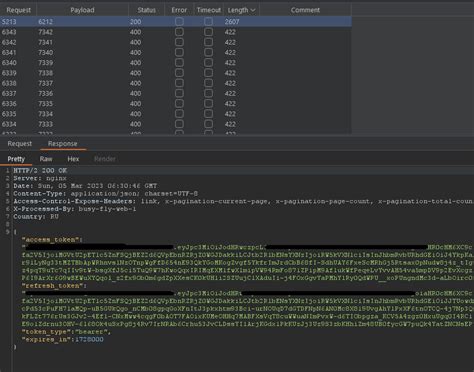
Чтобы получить доступ к новому аккаунту Google на устройстве Android, следуйте этим шагам:
- На главном экране вашего устройства Android откройте "Настройки". Обычно иконка "Настройки" изображена в виде шестеренки.
- Прокрутите вниз и найдите раздел "Учетные записи". Нажмите на него.
- В разделе "Учетные записи" выберите "Добавить учетную запись".
- Вы увидите список различных поставщиков учетных записей. Нажмите на "Google".
- На следующем экране выберите "Создать аккаунт".
- Введите ваше имя, фамилию и желаемый адрес электронной почты для нового аккаунта Google. Затем придумайте и введите пароль.
- Выберите страну и введите номер вашего телефона для подтверждения аккаунта.
- После того как введены все необходимые данные, нажмите кнопку "Далее".
- Вы увидите сообщение с просьбой о принятии условий использования Google. Ознакомьтесь с условиями и, если вы согласны с ними, нажмите кнопку "Принять".
- На следующем экране вы можете выбрать, хотите ли вы настроить резервное копирование данных со своего устройства на новый аккаунт Google. Если вы не хотите настраивать резервное копирование, просто нажмите кнопку "Пропустить".
- Поздравляю! Теперь у вас есть новый аккаунт Google, который вы можете использовать на своем устройстве Android.
Обратите внимание, что для получения доступа к новому аккаунту Google на устройстве Android требуется подключение к интернету. Убедитесь, что у вас есть доступ к Wi-Fi или мобильным данным перед началом этого процесса.
Шаг 1: Подключение к интернету
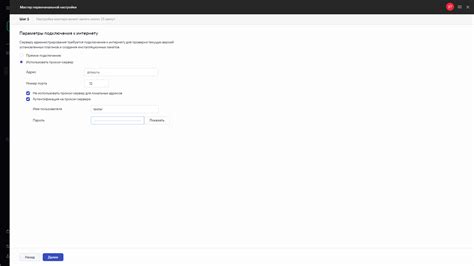
Перед тем, как установить новый аккаунт Google на устройстве Android, вам необходимо подключиться к интернету. Это очень важно, так как без доступа в сеть вы не сможете пройти последующие этапы настройки.
Чтобы подключиться к Wi-Fi, откройте настройки вашего устройства и найдите раздел "Wi-Fi". Нажмите на него, чтобы увидеть список доступных сетей.
Выберите нужную Wi-Fi сеть из списка и введите пароль, если требуется. Если вы не знаете пароль, обратитесь к владельцу сети или администратору.
Если вы хотите подключиться к мобильному интернету, убедитесь, что в вашем устройстве активирован мобильный интернет, и у вас есть подключение к оператору сотовой связи.
После успешного подключения к интернету, вы будете готовы перейти ко второму шагу – созданию нового аккаунта Google.
Шаг 2: Настройка аккаунта Google
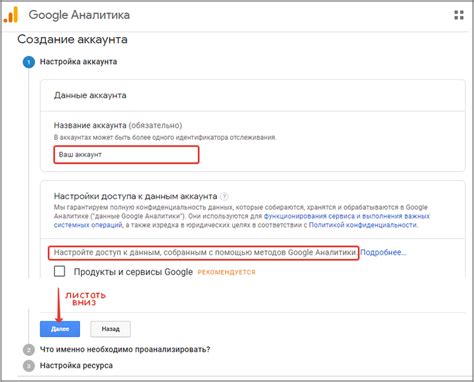
После запуска устройства Андроид вас попросят настроить аккаунт Google или ввести данные существующего аккаунта. Если у вас уже есть аккаунт Google, введите свой адрес электронной почты и пароль, затем нажмите «Войти».
Если у вас еще нет аккаунта Google, нажмите на ссылку «Создать аккаунт», чтобы перейти к процессу создания нового аккаунта. Введите запрашиваемую информацию, такую как имя, фамилию, адрес электронной почты и пароль. Завершив заполнение всех полей, нажмите «Далее».
На следующем экране вам может быть предложено принять условия использования и политику конфиденциальности Google. Ознакомьтесь с этой информацией и, если вы согласны, отметьте соответствующие чекбоксы, затем нажмите «Далее».
После завершения настройки аккаунта Google вы будете переадресованы обратно на экран настройки устройства Андроид, где вам могут быть предложены дополнительные опции настройки. Вы можете выбрать их в соответствии с вашими предпочтениями, а затем нажать «Готово» или «Продолжить», чтобы завершить процесс установки нового аккаунта Google.
Шаг 3: Вход в аккаунт Google на устройстве

1. На главном экране вашего устройства найдите и откройте приложение "Настройки".
2. Пролистните список настроек вниз и найдите раздел "Аккаунты".
3. В разделе "Аккаунты" выберите "Добавить аккаунт" или "Google".
4. В появившемся окне выберите "Создать новый аккаунт" или "Добавить существующий аккаунт", в зависимости от того, у вас уже есть аккаунт Google или нет.
5. Ознакомьтесь с условиями использования и политикой конфиденциальности Google, и если вы согласны с ними, нажмите кнопку "Принять".
6. Введите ваше имя, фамилию, желаемый адрес электронной почты и пароль для нового аккаунта Google. Нажмите кнопку "Далее".
7. Укажите номер вашего мобильного телефона для восстановления доступа к аккаунту в случае утери пароля. Нажмите кнопку "Далее".
8. Если ваш номер мобильного телефона был успешно подтвержден, вы получите SMS-сообщение с кодом подтверждения. Введите этот код в соответствующее поле и нажмите кнопку "Далее".
9. Создание аккаунта Google может занять несколько минут. После завершения процесса вы автоматически будете включены в вашу учетную запись Google на устройстве.